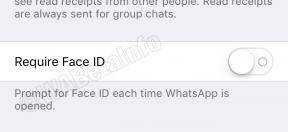फिक्स: सैमसंग टीवी वाईफाई काम नहीं कर रहा है या कोई इंटरनेट समस्या नहीं है
अनेक वस्तुओं का संग्रह / / August 04, 2021
विज्ञापनों
इस गाइड में, हम आपको दिखाएंगे कि सैमसंग टीवी वाईफाई को कैसे काम करना है या कोई इंटरनेट समस्या नहीं है। दक्षिण कोरियाई कांग्लोरेमेट में इलेक्ट्रॉनिक्स सामानों की काफी अच्छी लाइन है। जहां यह हमेशा कुछ बेहतरीन स्मार्टफोन पेश करने के लिए जाना जाता है, वहीं इसके स्मार्ट टीवी भी उतने ही प्रभावशाली हैं। प्लस तथ्य यह है कि आप इन स्मार्ट टीवी पर ऑनलाइन सामग्री में गहराई से गोता लगा सकते हैं, ब्राउनी बिंदुओं को और बढ़ाते हैं। हालांकि, हर कोई इस सुविधा का पूर्ण उपयोग करने में सक्षम नहीं है।
वहाँ किया गया है काफी कुछ उपयोगकर्ता जो अपने सैमसंग टीवी को वाईफाई से जोड़ने में सक्षम नहीं हैं। जहां तक इस मुद्दे का कारण है, इसे विभिन्न कारकों के लिए जिम्मेदार ठहराया जा सकता है। इसके साथ शुरू करने के लिए, यह एक सामान्य बग से संबंधित हो सकता है जो तब उत्पन्न होता है जब आप लंबे समय तक रिमोट के साथ अपने टीवी को बंद कर देते हैं। इसी तरह, गलत पासवर्ड या अपने नेटवर्क या राउटर के साथ समस्या दर्ज करना भी इस समस्या के लिए जिम्मेदार हो सकता है।
फिर अगर आपका टीवी गलत DNS लाएगा, तो यह भी एक चिंता का कारण हो सकता है। हालांकि दुर्लभ, हमने ऐसे उदाहरण भी देखे हैं जहां एक उपयोगकर्ता के टीवी मैक पते को आईएसपी द्वारा अवरुद्ध किया गया था। इस तथ्य का उल्लेख नहीं करने के लिए कि एक पुराना फर्मवेयर भी इस समस्या का कारण हो सकता है। इसके साथ ही, यह ट्यूटोरियल आपको इन मुद्दों को ठीक करने के लिए कदम दिखाएगा जो बदले में सैमसंग टीवी वाईफाई नॉट वर्किंग या नो इंटरनेट समस्या को भी ठीक कर देंगे।

विज्ञापनों
पृष्ठ सामग्री
-
1 फिक्स: सैमसंग टीवी वाईफाई काम नहीं कर रहा है या कोई इंटरनेट समस्या नहीं है
- 1.1 फिक्स 1: अपने टीवी को पुनरारंभ करें
- 1.2 फिक्स 2: वाईफाई पासवर्ड की जांच करें
- 1.3 फिक्स 3: एक अलग नेटवर्क पर स्विच करें
- 1.4 फिक्स 4: वाई-फाई से जुड़े अन्य उपकरणों को डिस्कनेक्ट करें
- 1.5 फिक्स 5: सैमसंग टीवी के नेटवर्क सेटिंग्स को रीसेट करें
- 1.6 फिक्स 6: सैमसंग टीवी के डीएनएस सर्वर को मैन्युअल रूप से सेट करें
- 1.7 फिक्स 7: नेटवर्क संगतता की जांच करें (2.4 / 5GZ)
- 1.8 फिक्स 8: टीवी के मैक पते को सत्यापित करें
- 1.9 फिक्स 9: अपडेट फ़र्मवेयर
- 1.10 फिक्स 10: फैक्टरी रीसेट सैमसंग टीवी
फिक्स: सैमसंग टीवी वाईफाई काम नहीं कर रहा है या कोई इंटरनेट समस्या नहीं है
इस समस्या के लिए कोई सार्वभौमिक सुधार नहीं है। जब तक आप इसे ठीक करने में सक्षम नहीं होंगे, तब तक आपको नीचे दिए गए प्रत्येक ट्विस्ट को आजमाना होगा। विस्तृत निर्देशों के लिए अनुसरण करें।
फिक्स 1: अपने टीवी को पुनरारंभ करें
कभी-कभी, जब आप लंबे समय तक अपने रिमोट का उपयोग करके टीवी बंद कर देते हैं, तो यह कुछ नेटवर्क मुद्दों की ओर जाता है। उस स्थिति में, आपका टीवी उपलब्ध नेटवर्क दिखाएगा, लेकिन उनमें से किसी से भी जुड़ने में सक्षम नहीं होगा। सौभाग्य से, एक ही के लिए तय बहुत सीधा है - बस एक बार अपने टीवी को पुनरारंभ करें।

लेकिन रिमोट के माध्यम से ऐसा न करें, क्योंकि ऐसा लगता है कि पहली बार में यह समस्या पैदा कर रहा है। आप हमें टीवी चालू करते हैं और इसे लगभग 10-15 मिनट तक उसी अवस्था में रखते हैं। फिर सीधे सॉकेट से टीवी के प्लग को हटा दें। कुछ मिनट तक प्रतीक्षा करें और फिर प्लग को दीवार सॉकेट में डालें। अब अपने सैमसंग टीवी पर पावर करें और इसे इंटरनेट से कनेक्ट करने का प्रयास करें, जांचें कि समस्या ठीक हुई या नहीं।
फिक्स 2: वाईफाई पासवर्ड की जांच करें
आप में से अधिकांश ने वर्णों के अल्फ़ान्यूमेरिक स्ट्रिंग के संयोजन से युक्त एक कठोर पासवर्ड सेट किया होगा। हालाँकि, यह आपके टीवी पर समान रूप से प्रवेश करने वाला काफी चुनौतीपूर्ण कार्य है। थोड़ी सी टाइपिंग त्रुटि की संभावना आम तौर पर काफी अधिक होती है, जब यह रिमोट के माध्यम से आपके टीवी पर उन्हें दर्ज करने की बात आती है। तो हम आपको वांछित वायरलेस नेटवर्क के लिए पासवर्ड पुनः दर्ज करने का प्रयास करने का सुझाव देंगे।
विज्ञापनों

- इसलिए अपने रिमोट पर होम बटन दबाएं और सेटिंग्स में जाएं।
- फिर जनरल सेक्शन में जाएं और नेटवर्क पर जाएं।
- वायरलेस के बाद ओपन नेटवर्क सेटिंग्स पर जाएं।
- अब अपने पसंदीदा नेटवर्क का चयन करें और पासवर्ड को फिर से दर्ज करें।
- हम आपको यह भी सुझाव देंगे कि आप दर्ज पासवर्ड को पुनः दर्ज करने के लिए शो पासवर्ड विकल्प को सक्षम करें।
- एक बार ऐसा करने के बाद, देखें कि सैमसंग टीवी वाईफाई काम नहीं कर रहा है या कोई इंटरनेट मुद्दा तय नहीं हुआ है या नहीं।
फिक्स 3: एक अलग नेटवर्क पर स्विच करें
यदि वर्तमान में सक्रिय कोई वांछनीय परिणाम नहीं दे रहा है, तो आप एक वैकल्पिक वायरलेस नेटवर्क पर स्विच कर सकते हैं। यदि कोई वैकल्पिक स्रोत नहीं है, तो आप अपने मोबाइल डिवाइस से भी हॉटस्पॉट बना सकते हैं। कई उदाहरणों में, यह सरल नेटवर्क परिवर्तन उपरोक्त नेटवर्क सहित अधिकांश नेटवर्क समस्याओं को सुधारने के लिए पर्याप्त है।
फिक्स 4: वाई-फाई से जुड़े अन्य उपकरणों को डिस्कनेक्ट करें
कुछ राउटर कुल उपकरणों की संख्या पर एक कैप लगाते हैं जिन्हें इससे जोड़ा जा सकता है। इस मामले में सबसे अच्छा दांव, उस नेटवर्क से जुड़े अन्य सभी उपकरणों को डिस्कनेक्ट करना है, जिनसे आपका सैमसंग टीवी जुड़ा हुआ है। यही नियम हॉटस्पॉट पर भी लागू होता है। अधिकांश उपकरण अपने नेटवर्क से जुड़े 5 उपकरणों का समर्थन करते हैं, इसलिए यदि उक्त संख्या से अधिक जुड़ा हुआ है, तो अन्य उपकरणों को डिस्कनेक्ट करने का समय है।
फिक्स 5: सैमसंग टीवी के नेटवर्क सेटिंग्स को रीसेट करें
यदि आपके सैमसंग टीवी पर नेटवर्क सेटिंग भ्रष्ट है, तो यह आवश्यक डेटा पैकेट प्राप्त करने में सक्षम नहीं होगा। नतीजतन, कनेक्शन व्यर्थ हो जाएगा। तो ऐसे मामलों में, आपको नेटवर्क को रीसेट करने और फिर एक नए कनेक्शन के साथ शुरू करने पर विचार करना चाहिए।
विज्ञापनों

- उसके लिए, अपने रिमोट पर होम बटन दबाएं और सेटिंग्स पर जाएं।
- फिर सेटिंग्स पर जाएं और जनरल सेक्शन में जाएं।
- नेटवर्क पर जाएं और रीसेट नेटवर्क पर क्लिक करें। उत्तर हां पुष्टि बॉक्स में।
- अब सैमसंग टीवी को पुनरारंभ करें और इसे वाईफाई से कनेक्ट करने का प्रयास करें, जांचें कि समस्या ठीक हो गई है या नहीं।
फिक्स 6: सैमसंग टीवी के डीएनएस सर्वर को मैन्युअल रूप से सेट करें
हालांकि आपका स्मार्ट टीवी आवश्यक DNS सेटिंग्स को स्वचालित रूप से उठाता है, लेकिन डोमेन नाम सिस्टम सेटिंग्स के गलत तरीके से लाने के मामले में, यह कुछ मुद्दों को जन्म दे सकता है। उनमें से सबसे अधिक ध्यान देने योग्य नेटवर्क कनेक्शन स्थापित करने में आपके टीवी की अक्षमता होगी। उस संबंध में, हम आपको मैन्युअल रूप से DNS पते दर्ज करने का सुझाव देंगे। इस गाइड के लिए, हम Google DNS के लिए प्राथमिक DNS सर्वर का उपयोग करेंगे।

- इसलिए जनरल के बाद सेटिंग पेज पर जाएं।
- इसके बाद Network> Network Status पर जाएं और IP सेटिंग्स पर क्लिक करें।
- DNS सेटिंग्स अनुभाग पर जाएं और मैन्युअल रूप से दर्ज करें चुनें।
- 8.8.8.8 में टाइप करें। और नीचे स्थित डोन मारा।
- अब अपने सैमसंग टीवी को वाईफाई से कनेक्ट करने का प्रयास करें और जांचें कि कोई इंटरनेट समस्या ठीक नहीं हुई है या नहीं।
फिक्स 7: नेटवर्क संगतता की जांच करें (2.4 / 5GZ)
जबकि कई उपयोगकर्ता अब बहुत तेजी से 5Ghz स्पेक्ट्रम पर स्विच कर रहे हैं, लेकिन स्मार्ट टीवी को ऐसा करने में कुछ समय लग सकता है। अब तक, अभी भी कुछ टीवी हैं जो अभी तक इस ब्रॉडबैंड स्पेक्ट्रम का समर्थन नहीं करते हैं। इसलिए यदि आपके घर में 5Ghz कनेक्शन है, तो 2.4Ghz में भी लाने का समय है। सैमसंग टीवी जैसे NU6, NU71, NU72, तथा NU73 अभी तक इस उच्च नेटवर्क बैंड का समर्थन नहीं करते हैं।

इसलिए 2.4Ghz एक पर स्विच करें और जांचें कि सैमसंग टीवी वाईफाई काम नहीं कर रहा है या कोई इंटरनेट मुद्दा तय नहीं हुआ है या नहीं। इसी तरह, आपको यह भी जांचना चाहिए कि हॉटस्पॉट 2.4Ghz एपी बैंड का उपयोग कर रहा है न कि 5GHz बैंड का। यह सेटिंग> वाईफाई और इंटरनेट> हॉटस्पॉट> एपी बैंड> 2.4GHz बैंड पर जाकर किया जा सकता है।
फिक्स 8: टीवी के मैक पते को सत्यापित करें

नेटवर्क से जुड़े प्रत्येक उपकरण में मैक एड्रेस के रूप में एक विशिष्ट पहचानकर्ता होता है। हालाँकि, कुछ उदाहरणों में, मैक पते को आपके इंटरनेट सेवा प्रदाता द्वारा अस्थायी रूप से निलंबित या अवरुद्ध किया जा सकता है। उस मामले में एकमात्र तरीका यह है कि अपने डिवाइस मैक एड्रेस को पकड़ें और जल्द से जल्द इस प्रतिबंध को हटाने के लिए आईएसपी से संपर्क करें। अपने सैमसंग टीवी के मैक पते को खोजने के लिए, सेटिंग्स> सहायता> इस टीवी के बारे में जाएं और आपको इसे वहां देखना चाहिए। इसे नोट करें और फिर प्रतिबंध को अक्षम करने के लिए अपने आईएसपी को कॉल करें।
फिक्स 9: अपडेट फ़र्मवेयर
सैमसंग अंतर्निहित मुद्दों को ठीक करने के लिए नियमित रूप से अपने टीवी के लिए एक नया फर्मवेयर अपडेट जारी करता है। हालाँकि, अब तक, आपका टीवी इंटरनेट से कनेक्ट नहीं हो सकता है और इसलिए आप नवीनतम अपडेट डाउनलोड नहीं करेंगे। इसलिए आपको USB ड्राइव के माध्यम से मैन्युअल अपडेट अप्रोच लेना होगा। ऐसे:

- को सिर सैमसंग फर्मवेयर डाउनलोड पृष्ठ.
- अपने टीवी मॉडल का चयन करें और संबंधित फर्मवेयर पैकेज डाउनलोड करें
- एक बार डाउनलोड होने के बाद, इस फाइल को USB स्टिक में ट्रांसफर करें।
- इसे अपने टीवी से कनेक्ट करें और फिर मेनू लाएं।
- समर्थन अनुभाग पर जाएं और "सॉफ़्टवेयर अपग्रेड" विकल्प चुनें।
- फिर अपडेट विधि सूची के तहत "बाय यूएसबी" चुनें।
- पुष्टिकरण संवाद बॉक्स में ओके को हिट करें और प्रक्रिया समाप्त होने तक प्रतीक्षा करें।
- एक बार हो जाने के बाद, अपने सैमसंग टीवी को वाईफाई से कनेक्ट करें और देखें कि कोई इंटरनेट समस्या ठीक नहीं हुई है या नहीं।
फिक्स 10: फैक्टरी रीसेट सैमसंग टीवी

यदि उपरोक्त तरीकों में से कोई भी हमारे वांछनीय परिणाम देने में कामयाब नहीं होता है, तो आपको कारखाना रीसेट मार्ग लेना होगा। ऐसा करने के लिए, सेटिंग> सामान्य पर जाएं और रीसेट विकल्प चुनें। अंत में, प्रक्रिया शुरू करने के लिए पिन में टाइप करें (डिफ़ॉल्ट पिन 0000 है)। एक बार यह पूरा हो जाने के बाद, अपना टीवी सेट करें और समस्या अब ठीक होनी चाहिए।
तो यह सब इस गाइड से था कि सैमसंग टीवी वाईफाई को कैसे काम करना है या कोई इंटरनेट समस्या नहीं है। हमने इसके लिए दस अलग-अलग तरीके साझा किए हैं। क्या हम आपको उन टिप्पणियों में जानते हैं जो आपके मामले में सफलता का कारण बनीं। राउंडिंग बंद, यहाँ कुछ कर रहे हैं iPhone युक्तियाँ और चालें, पीसी युक्तियाँ और चालें, तथा Android टिप्स और ट्रिक कि आप के रूप में अच्छी तरह से बाहर की जाँच करनी चाहिए।
यहाँ हम सुरक्षित मोड में वर्टेक्स इंप्रेस प्ले को बूट करने के तरीके के बारे में मार्गदर्शन करेंगे। खैर, यह है...
अंतिम बार 24 फरवरी, 2021 को दोपहर 01:19 बजे अपडेट किया गया था।
यहां हम आपको सरल के साथ एक हार्ड रीसेट UMI हैमर एस प्रदर्शन करने के बारे में मार्गदर्शन करेंगे...